WPS Word插入网页文件的方法
时间:2023-11-10 13:15:53作者:极光下载站人气:0
很多小伙伴在对文字文档进行编辑时都会在文档中添加各种内容,例如图片、形状、图表或是文档等。有的小伙伴在使用wps对文字文档进行编辑时想要将网页文件插入文档页面中,但又不知道该怎么进行设置,其实很简单,我们只需要在WPS中打开插入工具,然后再打开附件工具,接着在下拉列表中点击打开“对象”选项,最后在插入对象的弹框中上传准备好的网页文件,最后点击确定选项即可。有的小伙伴可能不清楚具体的操作方法,接下来小编就来和大家分享一下WPS Word插入网页文件的方法。
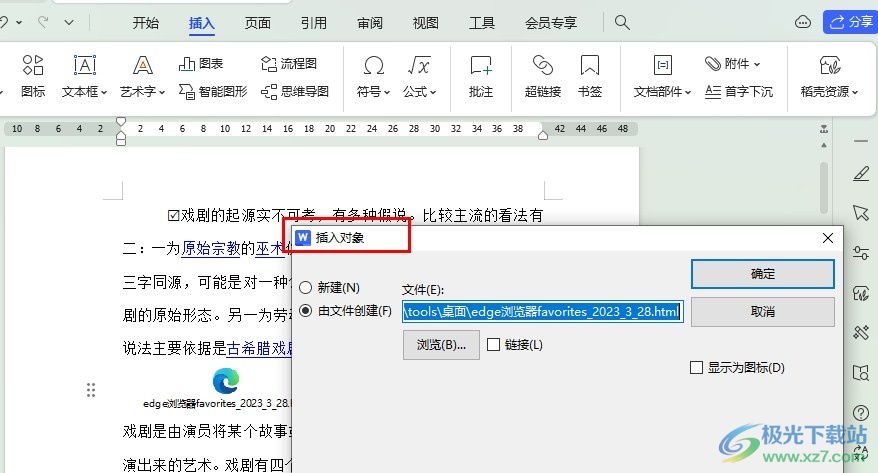
方法步骤
1、第一步,我们在电脑中右键单击一个需要编辑的文字文档,然后先点击打开方式选项,再选择WPS office选项
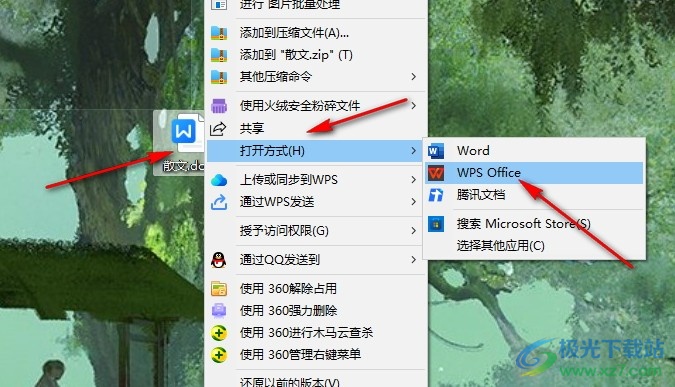
2、第二步,进入WPS页面之后,我们在工具栏中打开插入工具,再在子工具栏中打开“附件”工具和“对象”选项
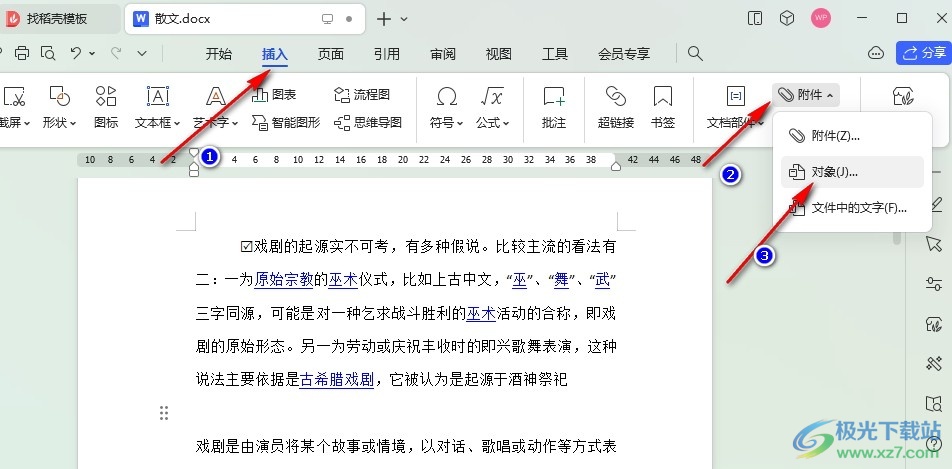
3、第三步,进入插入对象弹框之后,我们先点击由文件创建选项,再点击浏览选项
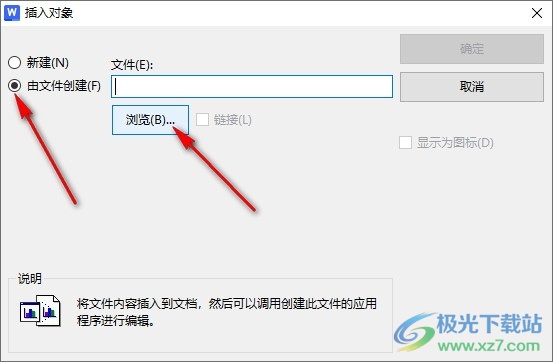
4、第四步,进入文件夹页面之后,我们选中一个后缀为“.html”的文件,然后点击打开选项
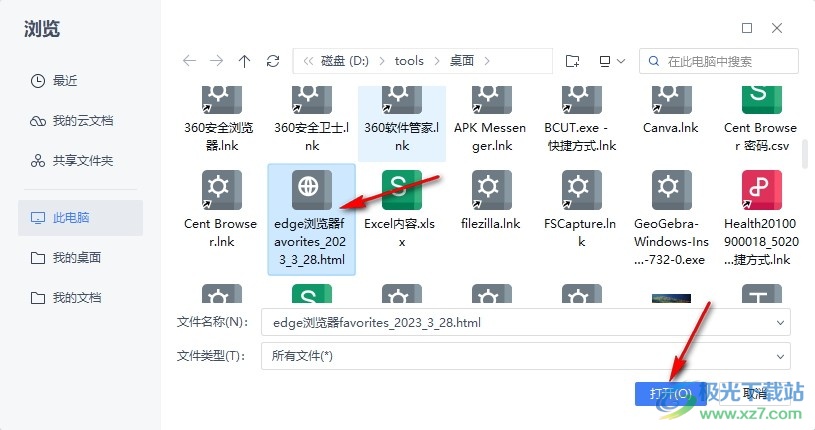
5、第五步,最后我们在插入对象页面中点击确定选项,然后在文档页面中就能看到插入的网页文件了
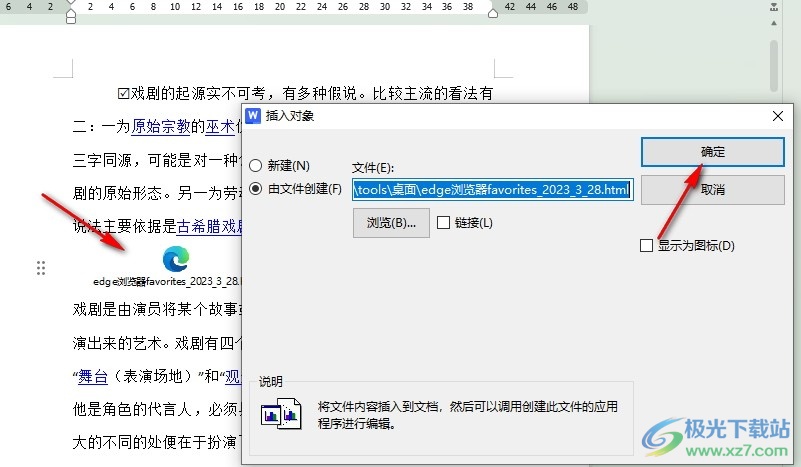
以上就是小编整理总结出的关于WPS Word插入网页文件的方法,我们在WPS中打开插入工具,再依次打开附件和对象选项,然后在插入对象页面中将方式改为由文件创建,最后上传好网页文件,再点击确定选项即可,感兴趣的小伙伴快去试试吧。

大小:69.90 MB版本:v11.1.0.14309 最新版环境:WinAll, WinXP, Win7, Win10
- 进入下载

网友评论